如何将公司徽标添加到 Instagram 故事中
已发表: 2023-07-21Instagram 故事是参与度已经很高的平台上最具吸引力的内容形式之一,因此想要使用它们是合理的愿望。 当你整理一个故事时,你会将图像和视频剪辑放入一种拼贴画中,但如果你想为其打上品牌烙印怎么办?
一方面,您可以仅使用徽标图像作为故事中的图像之一。 这确实有效,但不是很吸引人。 除非您将其用作标题屏幕,否则它可能会扰乱故事的流程,甚至会让人们认为这是最后一张幻灯片,但实际上并非如此。 它本身并不总是具有吸引力,并且没有内置的号召性用语。
那么如何将您的徽标添加到您的故事中呢? 有几种不同的方法,所以让我们来谈谈它们。
入门:准备您的徽标
如果您想将徽标添加到 Instagram 故事中,您需要做的第一件事就是准备好徽标的格式。 我假设您将通过 Instagram 应用程序创建故事,因为第三方平台不允许您发布它们。 像 Later 这样的应用程序允许你在模拟它们的外观时对它们进行故事板,但你不能直接从他们的系统发布故事。

您想要从高质量的徽标源文件开始。 无论你付钱为你制作的人可能已经或已经给了你这样一个文件,但你可能想与你从事图形设计的人交谈以获得这个特定的源文件。 Instagram 的理想源徽标文件大约是 300 dpi 的 600×600 像素正方形。
根据徽标的复杂程度,您可能还想确保它具有透明背景。 将一个大白框粘贴到其他图像的顶部并将其融入其中是很困难的,但使用透明背景,它可以分层在其他元素上而不会引起问题。 如果您还没有透明版本,自己制作也很容易。 以下是一些简单的说明。
如果您想做好额外准备,您可以提前创建完整的“品牌套件”。 这可能涉及从创建透明徽标到创建调色板以匹配您的品牌外观的所有内容。 手头上有一些常用的图形设计元素并不是一个坏主意。 本文为您提供了品牌套件可能包含的各种元素的详细概述。
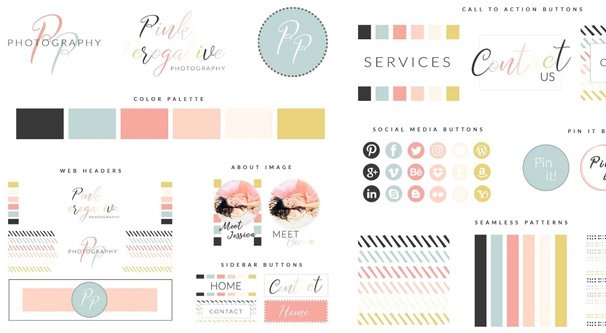
无论您能做什么,都可以将徽标放在您的手机上。 您可以通过电子邮件将其发送给自己,可以将其放入 Dropbox 或 Google Drive 帐户中,甚至可以将其空投给自己。 我建议将其保存在相机胶卷中标记为“Logos”的相册中,或者类似的位置,您可以随时找到它。 如果您稍后最终制作了徽标的变体(例如带有文本的徽标和不带文本的徽标),您可以将它们全部保存在同一个相册中,以便快速轻松地进行选择。
选项 1:仅徽标
第一个选项是我上面提到的。 为此,您不需要徽标的透明版本,但拥有高分辨率副本是个好主意,这样它就不会看起来锯齿状或伪影。
只需使用您的徽标图像作为故事中的图像之一即可。 使用您的徽标作为整个演示文稿的封面图像并不总是一个坏主意。 这有点像专业频道制作的大多数现代 YouTube 视频都有一个快速介绍,几秒钟的时间显示他们的徽标。 顺便说一句,这些简单的徽标动画很容易获得,它们是我推荐 Fiverr 的少数原因之一。
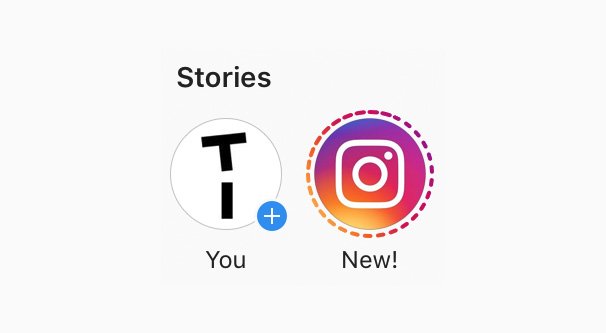
使用带有您的徽标的页面来介绍您的故事并不是一个坏主意。 它将您的品牌放在首位,让您的演示文稿感觉更加专业,并允许您在创建的所有故事中保持一致的初始缩略图。 另一方面,它并没有真正为你做工作;它只是为你工作。 它就在那里,作为一个封面页,用户必须翻过才能看到故事的真正内容。
您还可以将徽标用作“制作人员”页面,作为故事的最后一个元素。 我见过当一家企业有多个贡献者希望在其故事末尾归功于他们时,例如当故事由用户生成的内容组成时,就会这样做。 我还看到它被用作号召性用语的标题,在其下方添加了一些文本,以帮助推动用户在故事的重点结束后采取行动。 如果您感兴趣的话,我建议您测试这些选项。

选项 2:将徽标粘贴到另一张图像上
第二种选择是使用您的徽标作为添加到故事作品中的另一个图像之上的元素。 这就是具有透明背景的徽标版本发挥作用的地方。 请注意,以下说明适用于 iPhone; 对于 Android 设备,您可以遵循类似的过程,但步骤并不完全相同。 您还可以通过下载扩展剪贴板应用程序来获得额外的功能,从而获得更好的结果。

首先,打开相机胶卷并打开您之前制作的徽标相册。 找到您要使用的徽标,然后点击屏幕左下角的导出。 这将为您提供有关如何导出图像的不同选项。 从此列表中选择“复制”,这会将您的徽标复制到手机的剪贴板。
接下来,在您的手机上加载 Instagram 的应用程序。 如果您尚未开始创建故事,请立即开始。 如果您已经开始制作故事,并且现在只想将徽标添加到其中的某些内容上,请打开故事草稿。
双击屏幕,出现选项时选择“粘贴”。 这将粘贴剪贴板的当前内容,它仍然应该是您的徽标。 它可能会很大并且居中,因此根据需要通过移动、旋转和缩放来调整它。 将其放置在您想要的位置以及看起来不错的位置,然后继续创建故事的常规过程。
选项 3:将您的徽标制作成贴纸
这是一个棘手的选择。 从技术上讲,Instagram 不允许您创建自己的贴纸,但您可以通过与上面列出的类似过程来欺骗它为您制作一张贴纸。 在这种情况下,您需要准备好您的故事,并在开始其余过程时打开 Instagram 应用程序。 因此,第一步是打开 Instagram 并导航到您正在创建的故事。

接下来,转到相机胶卷并再次找到导出选项,然后像选项 2 中那样复制它。现在,切换到 Instagram 应用程序,理想情况下会出现一个选项,询问您是否要添加刚刚复制的贴纸。 然后,您可以添加它并旋转、调整和缩放它,就像使用其他贴纸一样。
顺便说一句,如果您想创建自己的贴纸库来使用,或者如果您想使用动画 gif 贴纸,您可以使用Giphy来实现。 前往 Giphy 并注册一个帐户。 您可以创建 gif 并将其发布到 Giphy,将它们添加到您的频道后,您可以创建品牌贴纸中心以供以后使用。
创建 Giphy 中心非常适合您自己使用,但它也可以成为用户在自己的内容中使用您的品牌 gif 的中心。 这是一种向网络上的另一个平台添加品牌和用户交互的巧妙小方法,而且不需要太多维护。
Giphy 上的任何内容都可以作为贴纸添加到 Instagram,就像添加相机胶卷上的任何内容一样,因此这是一个非常酷的选择,可以以动画形式托管您的徽标和其他巧妙的小图像。
选项 4:提前在 PC 上编辑图像
现在,上述所有选项基本上都是使用手机创建带有您的徽标的图像的解决方法。 然而,许多品牌并不与他们的手机合作; 他们在桌面平台、PC 或 Mac 上创建图像,并将图像和视频上传到移动设备上进行发布。 嗯,现在很多品牌都使用像Later这样的平台,但是这些平台都不能创建Stories,所以你仍然需要通过移动设备来创建Stories。
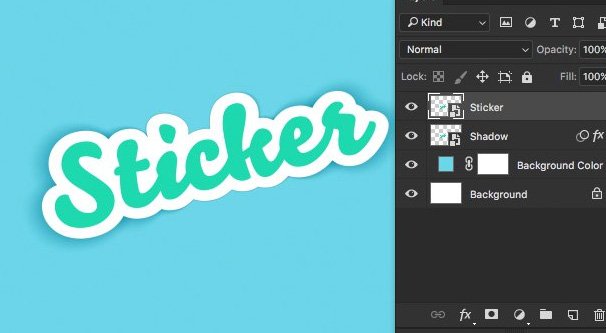
在这种情况下,将徽标添加到您想要在故事中使用的任何图像中非常简单。 只需在图像编辑器中打开徽标文件和图像文件即可。 从徽标源中选择并复制徽标内容(不含背景),然后将其粘贴到图像中。 根据需要拖动、编辑和定位它。
如果您不想为Photoshop付费,我推荐免费程序Paint.net (可在 getpaint.net 上找到)作为适当的替代品。 如果您不想使用像这些应用程序那样复杂的应用程序,您可以使用数十种简单的图像编辑应用程序或网络平台之一。 我个人推荐 Canva,因为可以轻松地将自己的创意添加到其编辑器中,而且因为他们有大量有用的模板,适用于社交媒体帖子和故事等内容。
使用独立编辑器可以完成很多使用 Instagram 或移动设备上提供的简单工具无法完成的操作。 但是,如果您无法实现您的想法,那么最好聘请一位图形艺术家来为您创作图像。
选项 5:巧妙地包含在视频剪辑中
您可以将徽标包含在故事中而无需实际导入徽标本身的另一种方法是将其包含在您创建的视频剪辑中。 故事可以包含短视频元素,您可以使用手机的相机轻松录制这些视频。

如果您想要品牌效应,但又不想太明显,请考虑“植入式广告”策略。 找到一个带有您公司徽标的杯子,并将其放在您录制的场景背景的显眼位置。 录制时,将您的徽标打印为封面页,放在办公桌上的一些文档顶部。 穿一件印有您公司徽标的 T 恤。
如果您通过手机录制视频,则只需将其添加到您的故事中,也可以直接在 Instagram 中录制。 如果您想要更高质量的内容,可以使用手机或专业相机进行录制,然后将源素材上传到桌面设备进行编辑、色彩校正和其他调整。 然后将视频重新上传到您的移动设备以包含在您的故事中。
您是否找到了另一种将徽标添加到故事中的方法? 您使用徽标的方式特别聪明吗? 下面就让我听听你的故事吧。
